Nu, ett år efter lanseringen av Windows 11, har Microsoft släppt sin första större uppdatering för detta operativsystem (OS): Windows 11 2022 Update eller version 22H2. Detta är bara den första av många större uppdateringar som kommer, och många vet inte riktigt om de har den senaste versionen installerad eller inte. För att hjälpa dig hitta den Windows 11 OS-version du använder, läs den här artikeln. Den lär dig också hur du hittar ditt Windows 11-versionsnummer och-utgåva:
Hur du kontrollerar Windows 11-versionsnumret och OS Build the fast way
Det snabbaste sättet att ta reda på vad version av Windows 11 du har är att använda winver-verktyget. Klicka eller tryck på sökknappen bredvid Start, skriv winver och välj sökresultatet med samma namn.
Sök efter winver
Alternativt kan du trycka på Windows + R-tangenterna för att starta Run-fönstret, skriv winver i dess Öppna textfältet och tryck sedan på Retur eller klicka på OK.
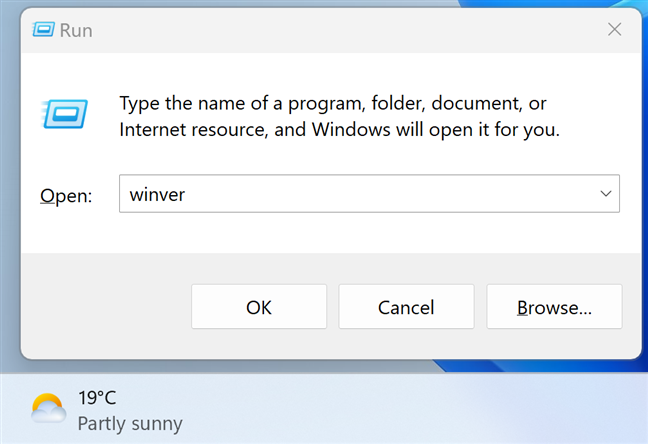
Skriv winver i Kör-fönstret och tryck på Retur
Ett fönster som heter Om Windows dyker upp. I den får du se Windows 11-versionen du har, samt dess OS Build och Windows 11-utgåvan. På min bärbara dator har jag till exempel Windows 11 Pro, version 22H2, OS Build 22621.382.
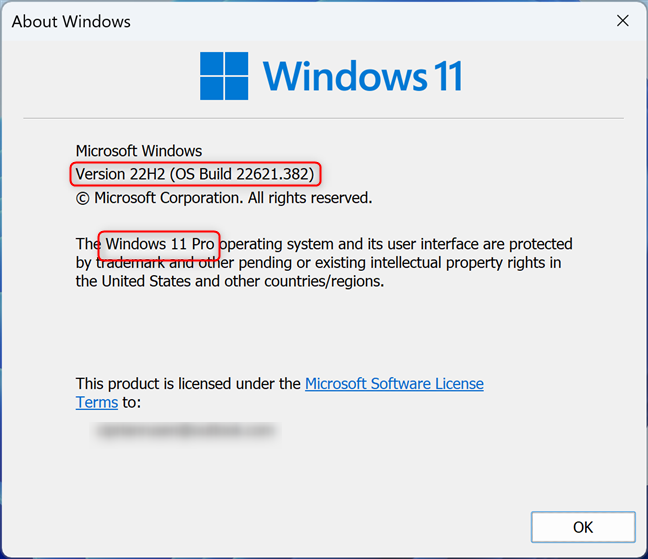
Om Windows visar din Windows 11-version, build och utgåva
Jag ska förklara vad alla dessa siffror och termer betyder i de sista avsnitten i denna artikel. Fortsätt läsa för att ta reda på vilka Windows 11-versioner och-utgåvor som finns och vad siffrorna bredvid OS-bygget betyder.
Hur du kontrollerar vilken Windows 11-version du använder från appen Inställningar
Ett alternativ för att få samma information erbjuds av appen Inställningar. Börja med att öppna Inställningar: ett snabbt sätt att göra det är att samtidigt trycka på Windows + I på ditt tangentbord. Med System valt i det vänstra sidofältet, rulla ner till höger i fönstret och klicka eller tryck på Om.
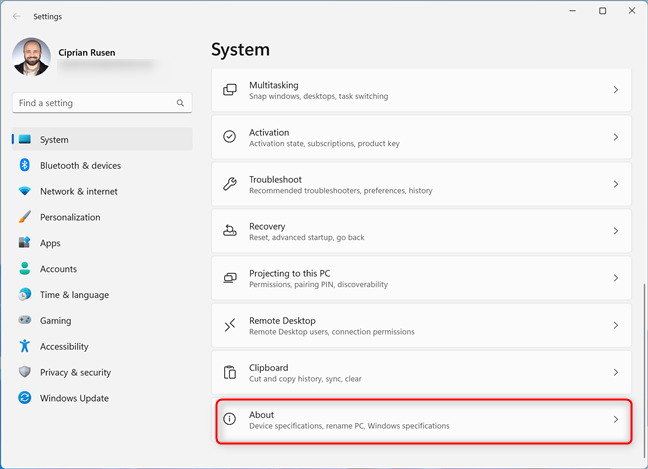
I Windows 11s inställningar, gå till System > Om
Detta öppnar sidan Om för din dator. På den får du information om din dator och operativsystem. Informationen vi letar efter är:
Systemtyp-listad under Enhetsspecifikationer, den talar om för dig att Windows 11 är ett 64-bitars operativsystem. Edition – visas i avsnittet med Windows-specifikationer och berättar vilken Windows 11-utgåva du äger: Home, Pro, Education, Enterprise, etc. Version – listad i avsnittet med Windows-specifikationer visar vilken version av Windows 11 du använder. OS Build-också en del av Windows-specifikationslistan, visar dig exakt den Windows 11-byggnad du använder. 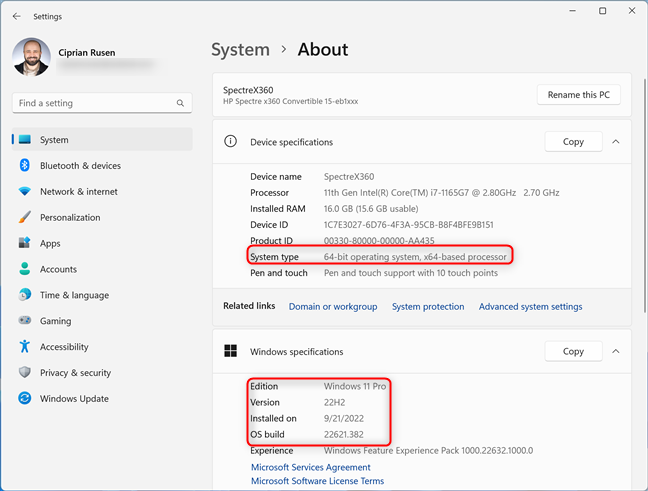
Kontrollera Windows 11-versionen , OS Build, edition och typ
TIPS: Lägg märke till ditt datornamn på den övre sidan av fönstret Om. Om du inte gillar hur den heter, så här ändrar du ditt datornamn.
Hur du hittar OS-versionen i Windows 11 med Systeminformation
En annan app som du kan använda för att hitta Windows 11-versionen och versionen du har är Systeminformation. För att öppna den här appen, klicka eller tryck på knappen Sök, skriv systeminformation och klicka eller tryck på sökresultatet med samma namn. För andra sätt att starta den här appen, läs den här guiden: 10 sätt att starta Systeminformation i Windows.
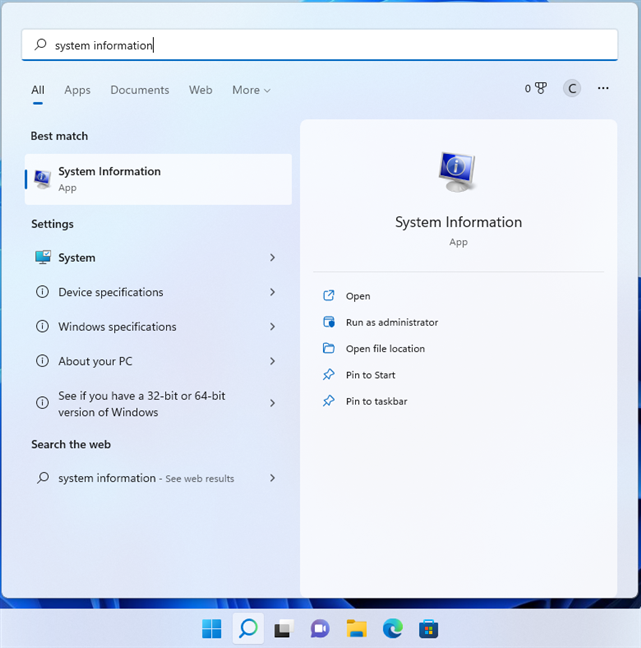
Sök efter systeminformation
Så snart systeminformationen öppnas ser du OS-namn och-versionsfälten fram och i mitten , som låter dig veta vilken utgåva av Windows 11 du använder, samt dess versionsnummer och versionsnummer.
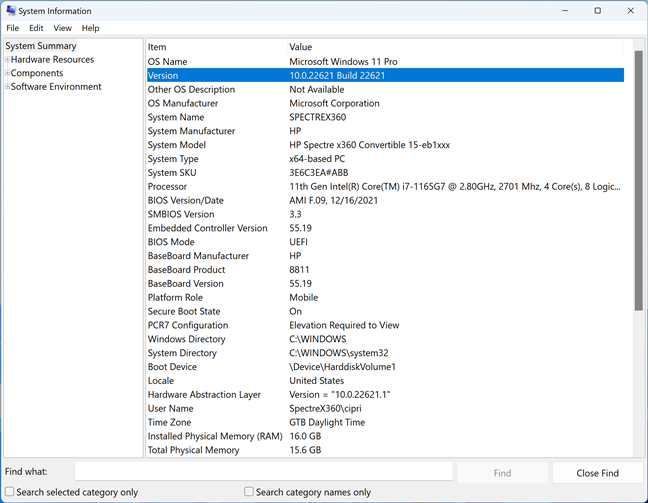
Se Windows 11-versionen i Systeminformation
Hur du kontrollerar Windows 11-versionen med hjälp av kommandon (i Windows Terminal, PowerShell, Command Prompt)
Om du föredrar att använda en kommandoradsmiljö, öppna din favoritapp:
I någon av dem, skriv eller kopiera och klistra in det här kommandot:
wmic os hämta BuildNumber,Caption,version
Tryck sedan på Enter för att köra det och se informationen du behöver.
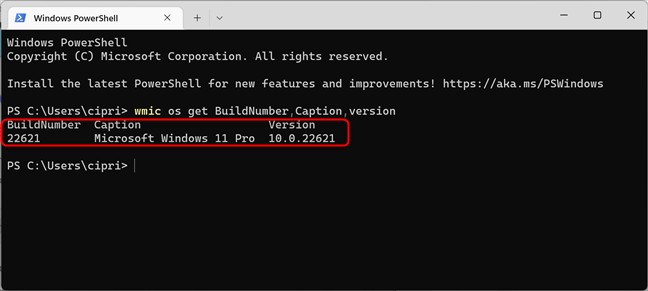
Hitta din Windows 11-version och byggnummer med hjälp av wmic i cmd
Lägg märke till hur varje fält har sin egen kolumn som presenterar informationen du har begärt: BuildNumber, Caption (berättar Windows 11-utgåvan) du använder), och Version.
Alternativt kan du också använda detta kommando för att få samma information:
systeminfo | findstr/B/C:“OS Name”/C:“OS Version”
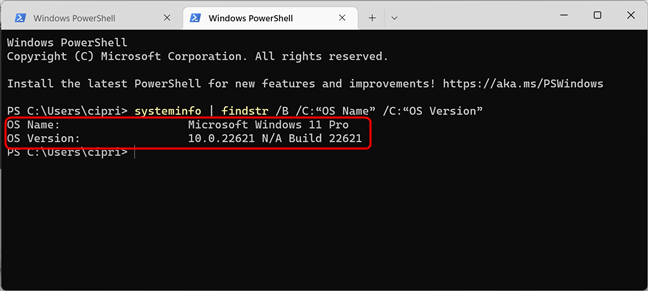
Hitta din Windows 11-version och ditt byggnummer med hjälp av systeminfo i cmd
Det här kommandot returnerar OS-namnet (den Windows 11-utgåva du använder) ) och OS-versionen, som visar Windows 11-versionsnumret och Build.
Ett enklare kommando du kan använda, som endast avslöjar versionsnumret och build, är detta:
ver
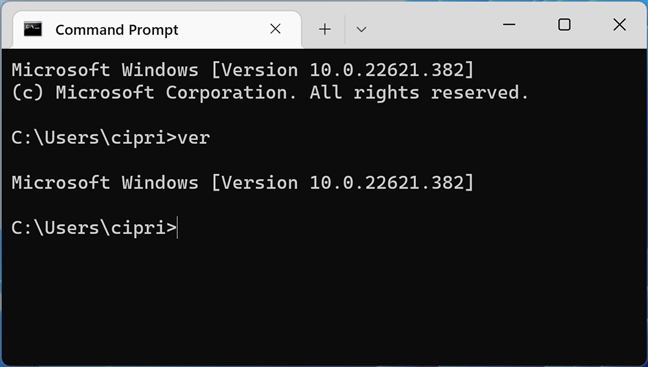
Kommandot ver presenterar mindre information
Som du kanske har märkt har de kommandon vi delat ut information som ser lite annorlunda ut än den som visas av winver eller inställningar. Kommandona listar Windows 11-versionen som en serie nummer som också inkluderar OS-bygget. Detsamma gäller för appen Systeminformation. I de tidigare exemplen är (bygg)numren som visas efter 10.0 22621. Detta byggnummer är det som hjälper dig att förstå exakt vilken Windows 11-version du använder, så fortsätt läsa.
Vad betyder versionsnummer för Windows 11?
Microsoft kommer att fortsätta uppdatera Windows 11 och, teoretiskt sett, släppa en större uppdatering varje år. Varje uppdatering har ett specifikt versionsnummer, och var och en kommer med nya funktioner, nya appar, ändringar och förbättringar under huven, och så vidare. För närvarande finns det bara två Windows 11-versioner släppta för allmänheten:
Version 21H2 eller build 22000-Den första versionen av Windows 11, lanserades i oktober 2021. Här är en lista över dess bästa funktioner. Version 22H2 eller build 22621-Den första större uppdateringen till Windows 11, släpptes i september 2022. Här är vad som är nytt i Windows 11 2022 Update (version 22H2). Version 23H2 – Den andra stora uppdateringen av Windows 11, som kommer att släppas under andra halvan av 2023.
Windows 11-utgåvor: Vad är annorlunda med dem?
Du kan ha en av följande versioner av Windows 11 installerad på din dator eller enhet:
Windows 11 Home. Detta är en av de viktigaste Windows 11-utgåvorna, avsedd för hemanvändare. Den innehåller konsumentfunktioner och kräver en internetanslutning och ett Microsoft-konto för att slutföra den första installationen. Den saknar affärsfunktioner som BitLocker-kryptering eller virtualisering. Windows 11 Pro. Detta är den andra huvudutgåvan av Windows 11. Den innehåller allt från Home-utgåvan men lägger också till funktioner för affärsmiljöer och avancerade användare, som BitLocker och möjligheten att gå med i en domän. Windows 11 Pro för arbetsstationer. Liknar Windows 11 Pro, men det innehåller också stöd för ytterligare verktyg som är användbara för proffs, som avancerad bearbetning, motståndskraftig datalagring och snabbare fildelning. Windows 11 SE. Den här utgåvan av Windows 11 är designad för billiga datorer och riktar sig till utbildnings-och akademiska organisationer. Det är en efterföljare för Windows 10 S. Windows 11 Education. Precis som Windows 11 SE är den här utgåvan utformad för akademiska organisationer. Det kommer dock med fler funktioner, och det är inte bara inriktat på enkla enheter. Windows 11 Pro Education. En mer avancerad utgåva designad för akademiska organisationer. Den innehåller de flesta funktioner som finns i Windows 11 Pro och några ytterligare användbara verktyg. Windows 11 Enterprise. Den tillhandahåller alla funktioner i Windows 11 Pro, med ytterligare funktioner för att hjälpa nätverksadministratörer och teknikorienterade företag. Windows 11 Mixed Reality. Den här utgåvan är designad för enheter med blandad verklighet eller virtuell verklighet som Microsoft Hololens. Den kommer inte att hittas på bärbara datorer, datorer, surfplattor etc.
Förutom Windows 11-utgåvorna som anges ovan, kan Microsoft även sälja andra typer av specialiserade utgåvor, som N och KN. Det här är utgåvor av Windows 11 som inte kommer med Windows Media Player, Media Player och andra multimediafunktioner. N-versioner säljs i Europa, medan KN-versioner finns tillgängliga i Korea. De existerar bara för att följa antitrustlagarna i dessa regioner, där Microsoft har befunnits skyldig till missbruk av sitt monopol för att skada konkurrerande video-och ljudapplikationer. N och KN kan gälla olika utgåvor av Windows 11. Du kan till exempel ha Windows 11 Home N, Windows 11 Pro N osv.
Vad är Windows 11 OS-bygget?
Antalet OS Build ökar varje gång betydande uppdateringar tillämpas på Windows 11. Den här informationen är användbar om du behöver veta versionen av Windows 11 du använder, som förklarats tidigare i avsnittet”Vad betyder versionsnummer för Windows 11?”i den här guiden. Dessutom är de också användbara för felsökningsändamål. Om du till exempel stöter på en bugg och kontaktar Microsofts supporttekniker, OS Build låter dem veta din exakta version av Windows 11 och vilka uppdateringar som krävs för att åtgärda problemet. Du kan ta reda på mer om utvecklingen av Windows 11-versioner här: Windows 11-versionsinformation.
Vad är Windows 11-systemtypen?
Systemtypen talar bara om att Windows 11 använder processorns 64-bitarsregister. Eftersom Windows 11 bara fungerar på 64-bitars processorer, finner vi denna information ganska överflödig.
Vilken Windows 11-version och utgåva använder du?
Nu vet du hur du hittar Windows 11 version och upplaga du har. Innan du lämnar, dela din Windows 11-version, utgåva och build-nummer med oss. Vi är nyfikna på att upptäcka de mest populära Windows 11-utgåvorna med våra läsare.